谷歌浏览器是很多小伙伴都在使用的一款软件,在其中我们可以将经常需要访问的各个网页添加到界面上方的书签栏显示,方便后续需要的时候可以快速点击打开访问,那小伙伴们知道电脑版谷歌浏览器中具体该如何添加新的书签吗,其实添加方法是非常多且简单的,小编这里为小伙伴们分享两种比较常用的方法,步骤操作起来都是非常简单的,小伙伴们可以打开自己的软件后跟着下面的图文步骤一起动手操作起来,看看最终添加到效果。接下来,小编就来和小伙伴们分享具体的操作步骤了,有需要或者是有兴趣了解的小伙伴们快来和小编一起往下看看吧!
第一步:方法1.双击打开电脑版谷歌浏览器,打开需要添加到书签的页面;
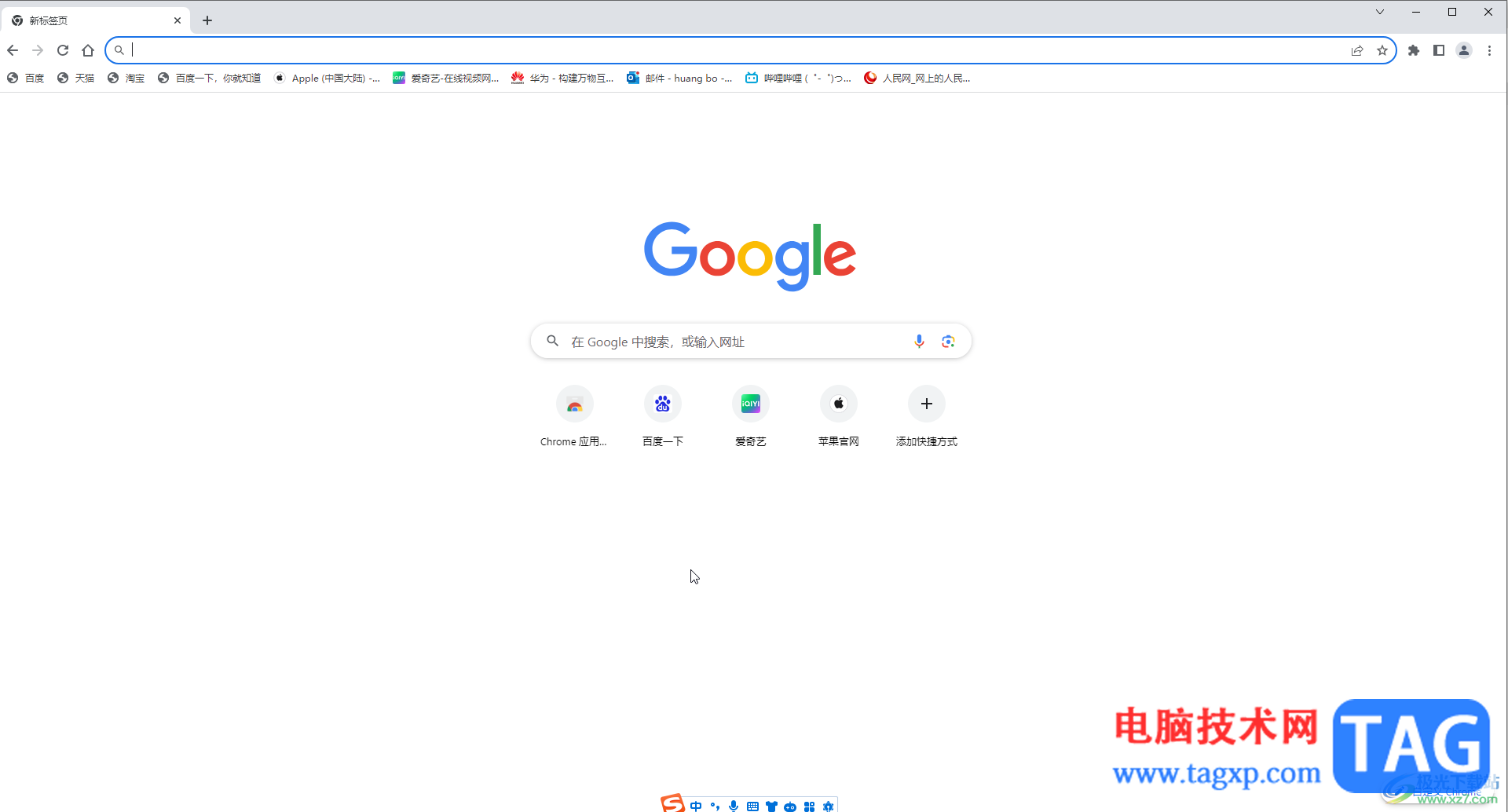
第二步:在右上方点击如图所示的五角星图标后,设置想要的名称,文件夹选择“书签栏”,然后点击“完成”;
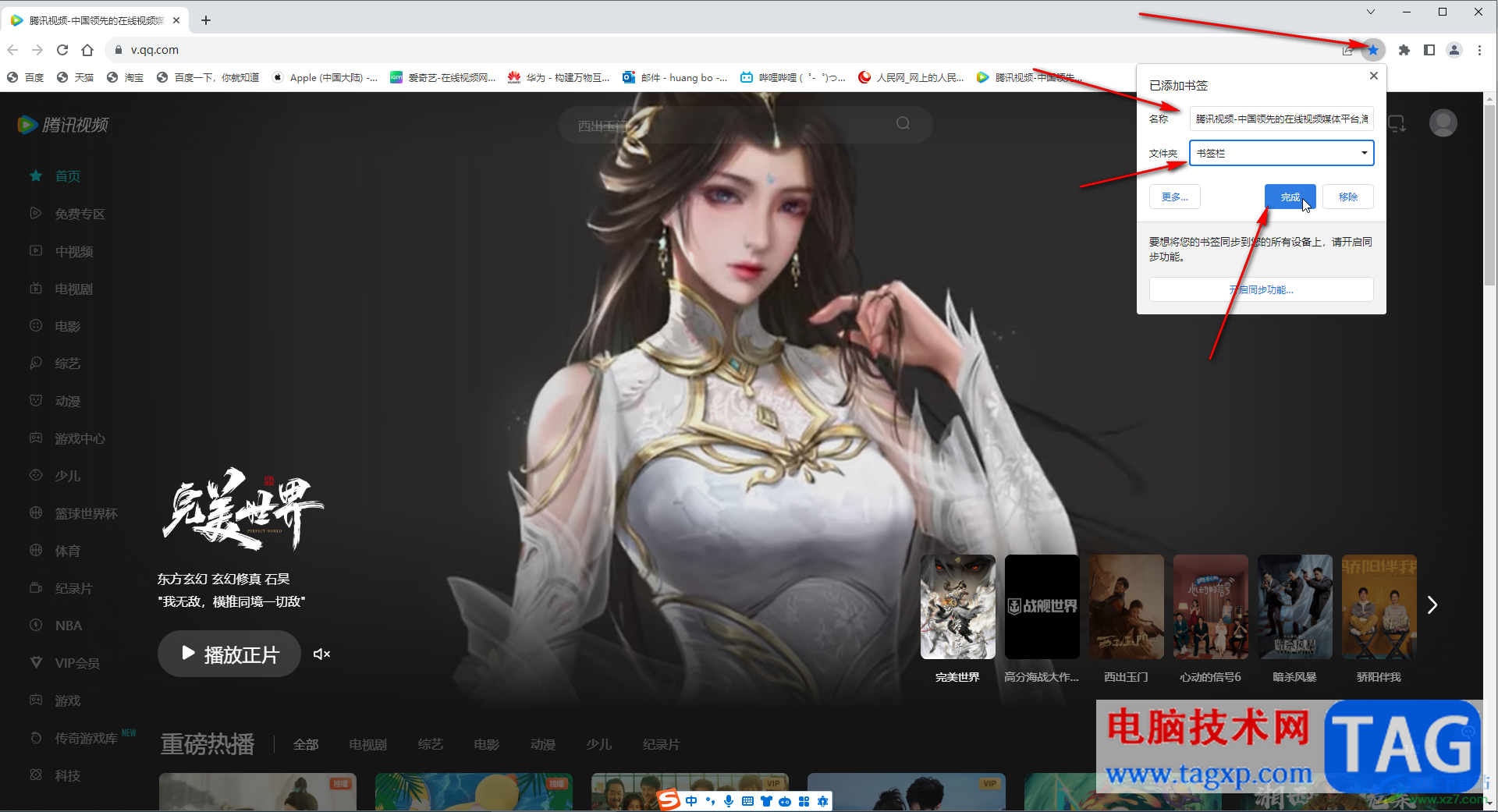
第三步:就可以看到成功将其添加到上方书签栏了,后续点击可以快速打开访问;
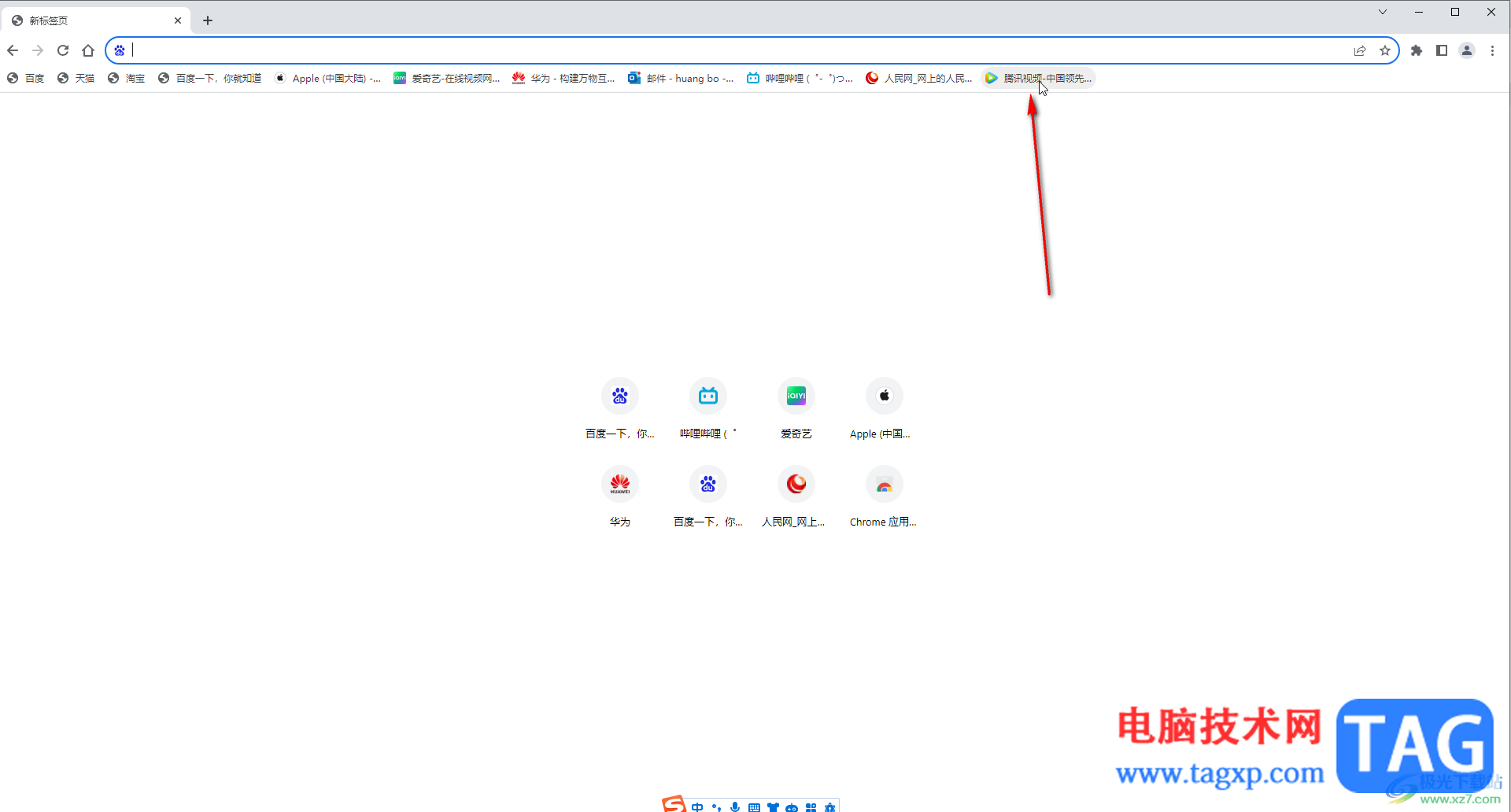
第四步:方法2.点击右上方如图所示的三个点图标后点击“书签”——“书签管理器”;
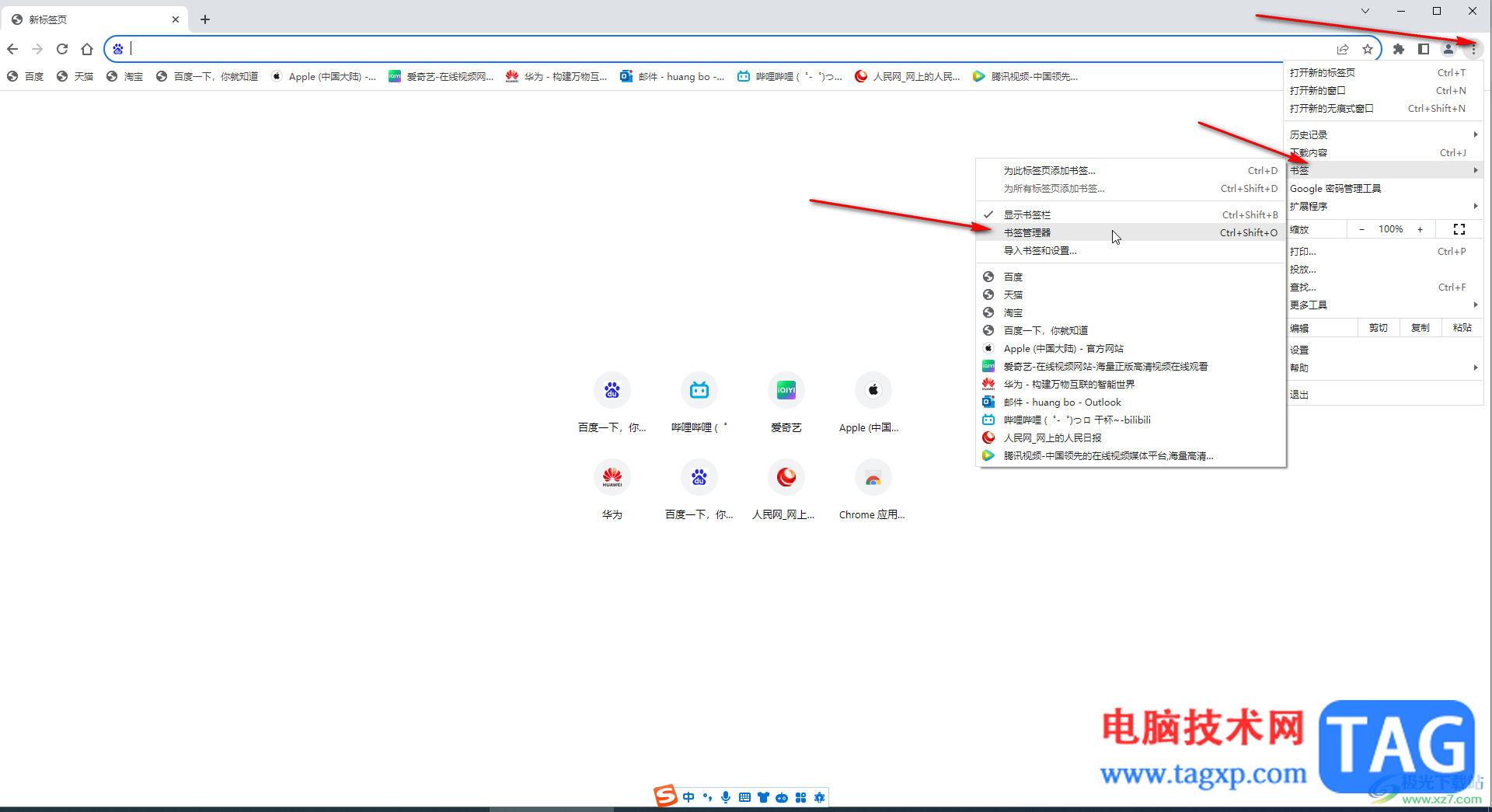
第五步:点击界面右侧如图所示位置的三个点图标后可以点击“添加新书签”按钮后,输入相应网页的地址进行添加,对于已添加的书签,可以点击三个点图标后进行编辑处理。
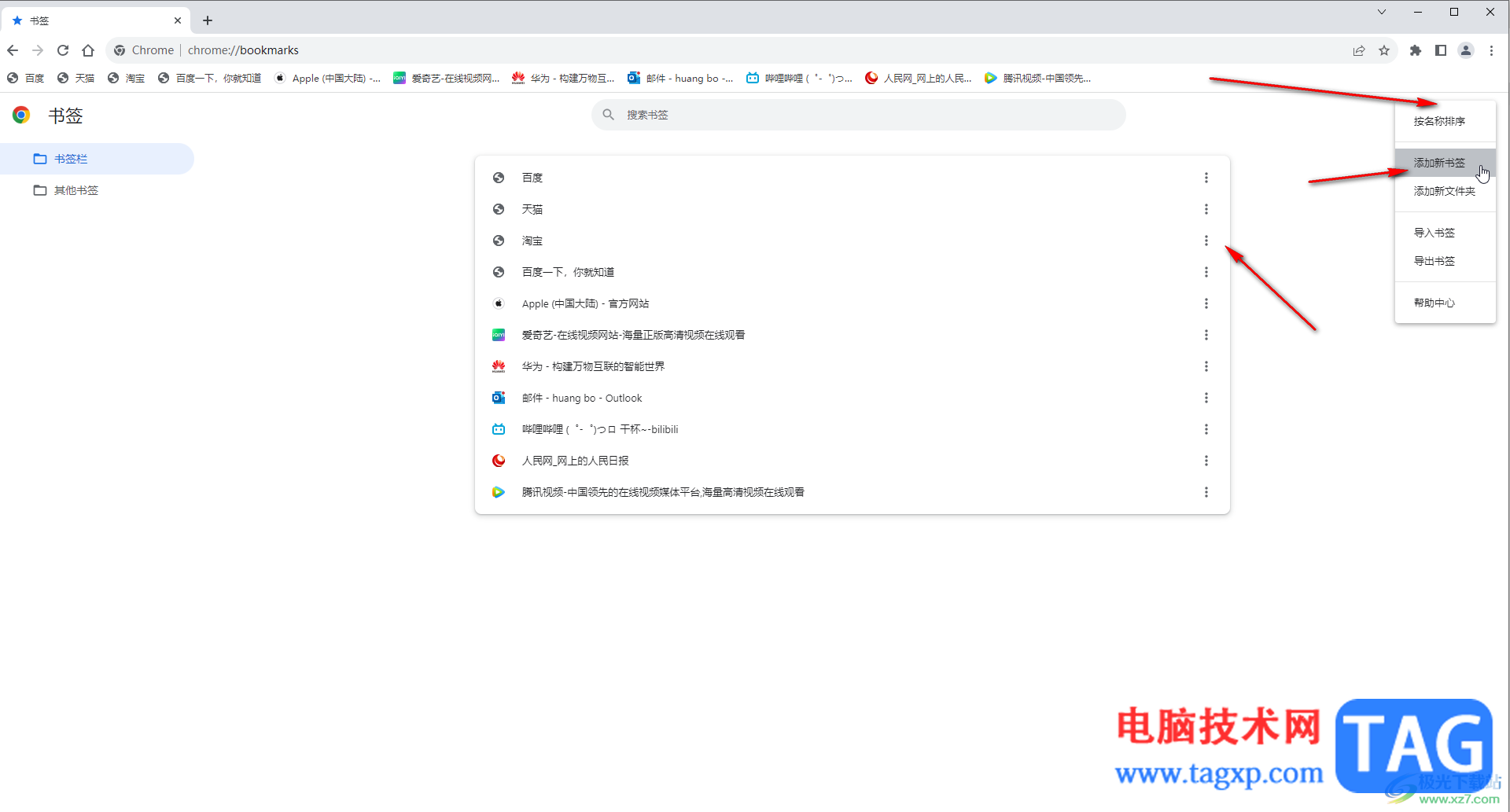
以上就是电脑版谷歌浏览器中添加新的书签的方法教程的全部内容了。上面的步骤操作起来都是非常简单的,小伙伴们可以打开自己的软件后一起动手操作起来。
 如何恢复误删文件:能否找回误删除的文
如何恢复误删文件:能否找回误删除的文
误删除文件的情况,几乎每个电脑用户都可能经历。无论是因为......
 如何设置双屏显示功能:双屏显示怎么设
如何设置双屏显示功能:双屏显示怎么设
现代办公和游戏环境中,双屏显示功能越来越受到欢迎。通过将......
 wps文档设置20x25稿纸的教程
wps文档设置20x25稿纸的教程
相信大部分用户的电脑上都会安装得有wps软件,这款软件给用户......
 Win10系统删除用过的壁纸历史记录的方法
Win10系统删除用过的壁纸历史记录的方法
很多小伙伴在使用电脑的时候都会将Win10系统设置为自己电脑中......
 win10更新1909蓝屏重启怎么解决
win10更新1909蓝屏重启怎么解决
如果我们的电脑安装使用的是win101909版本,那么对于win10系统在......
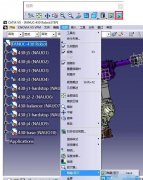
有的朋友在使用Catia设计过程里,会不小心隐藏些零部件,那么若显示这些零部件,应该如何操作呢?下面就看一看小编分享的Catia快速显示所有被隐藏零件的简单教程吧,希望大家能够得到帮...

KoodoReader是一款电子书阅读器,可以将本地中的Word文档或者是PDF文档导入到KoodoReader中进行阅读,在阅读的时候,阅读的窗口就像是电子书的版式显示的,看起来十分的高端,其中我们也可以将...

使用蜜蜂剪辑软件可以帮助小伙伴们进行视频的制作,在制作视频的时候,都会给视频添加各种各样的效果,比如给视频添加画中画效果,或者给视频添加一个转场的效果,如果你喜欢一个背景...
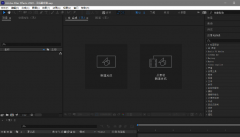
在我们使用Ae软件的过程中,我们会经常使用到画笔,那么删除画笔预设步呢?其实很简单,接下来小编就为大家分享一下Ae删除画笔预设步的方法,大家一来来看看吧。...
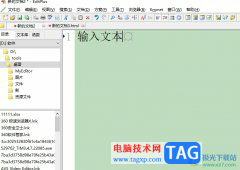
editplus是一款小巧但功能强大的可处理文本、html和程序语言的编辑器,其中的功能可以满足用户的需求,帮助用户轻松的处理各个文件,总之editplus可以为用户带来了不错的使用体验,当用户在...
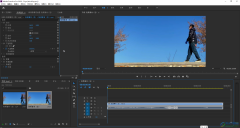
Adobepremiere是一款非常好用的视频剪辑软件,在其中我们可以实现各种专业化的视频剪辑操作。完成视频的间距后,我们都会需要将视频导出保存。如果我们希望在Adobepremiere中导出高清视频,小...

有道云笔记是一款免费的信息管理类软件,它支持多平台下载使用,还可以实现多端同步,让用户就可以随时随地查看、处理或是编辑笔记信息,为用户带来了不错的文件创作编辑体验,因此有...
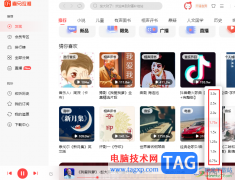
很多小伙伴都喜欢使用喜马拉雅听书软件,因为在喜马拉雅软件中有海量的书籍、广播剧等内容可供我们选择。在使用喜马拉雅听书软件收听自己喜欢的内容时,有的小伙伴习惯倍速听书,但又...
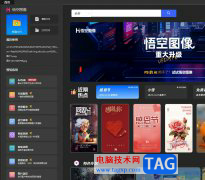
悟空图像是一款好用专业的图像处理软件,也可以是在线照片修饰软件,它为用户提供了图像编辑、合成、涂鸦、特效以及浏览等多种创作性功能,帮助用户完成了图像创意设计、图片编辑处理...

想必大家都知道SPSS是一款非常优秀且好用的数据统计软件,那么大家知道SPSS如何T检验吗?本篇文章小编就为大家带来了SPSS进行T检验的操作步骤哦,还不知道的朋友可以来学习学习哦。...

亿图图示是一款非常好用的办公软件,很多“办公族”和学生群体都在使用。在亿图图示中编辑思维导图时,我们可以适当添加一些连接线,将有关联的内容连接起来。在添加连接线时,我们还...

xmind是一款强大的思维导图制作软件,为用户带来了不错的使用体验,让用户在制作的过程中组织思维、管理信息、促进创造性思维等,还可以有效提升用户的工作的效率,当用户在使用xmind软...

钉钉是很多小伙伴都在使用的一款移动办公软件,在这款软件中,我们可以开启线上会议,创建在线文档,还可以切换到个人版本中使用AI功能完成文案创作,功能十分的丰富。在钉钉的个人版...

极光pdf是一款强大的多功能pdf编辑处理软件,它为用户带来了pdf编辑、格式转换、压缩合并、pdf翻译等多种功能,以此满足了用户的编辑需求,并且可以帮助用户简单轻松的完成pdf文件的编辑工...
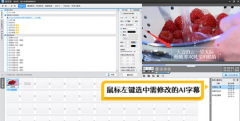
爱剪辑是一款功能强大的影音处理软件,那么爱剪辑怎么更改AI字幕对齐方式呢?下面小编就将爱剪辑更改AI字幕对齐方式教程分享给大家哦。...